1、在幻灯片中先选中需要添加动画的文字
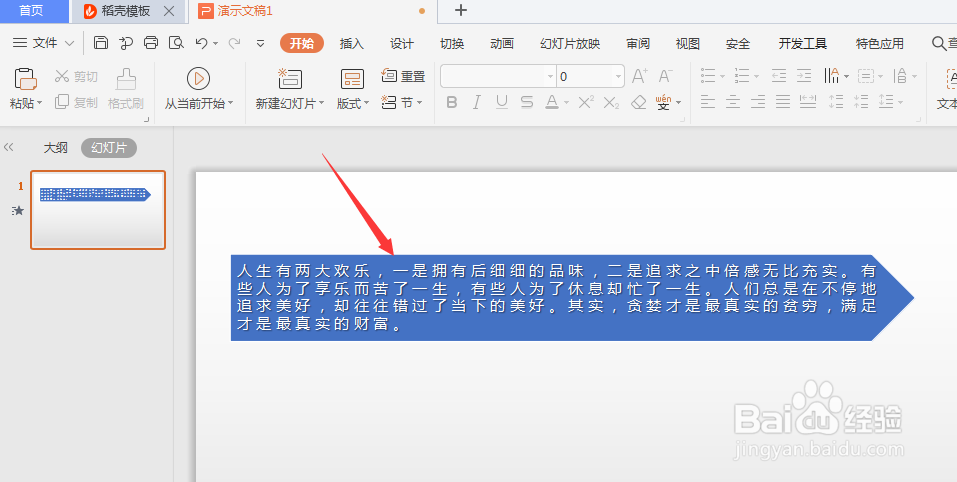
2、然后打开上方的动画菜单
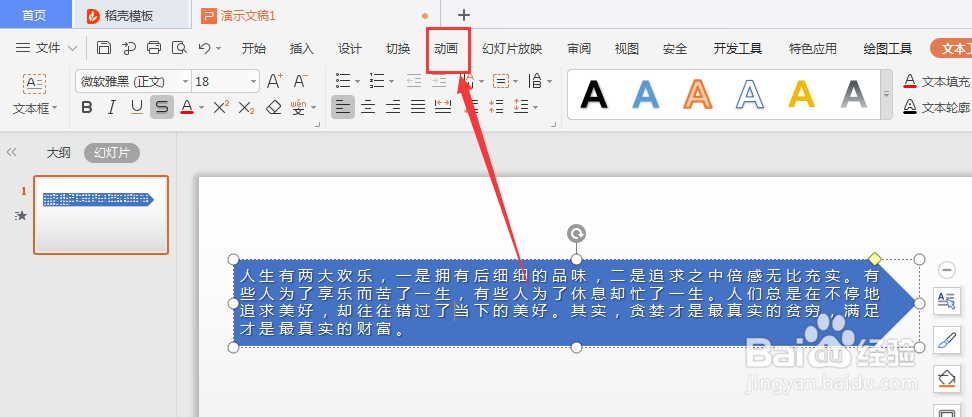
3、在中间会出现很多动画效果,点击打开右侧扩展栏
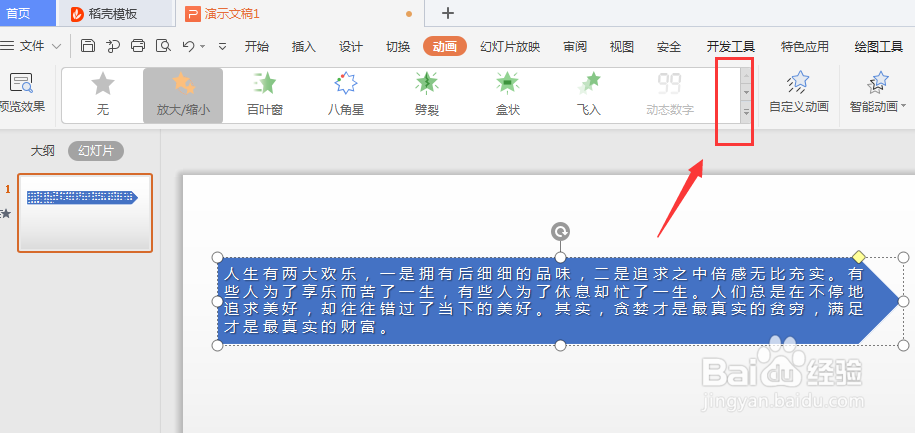
4、在强调属性栏中,选择如图的【放大/缩小】动画属性
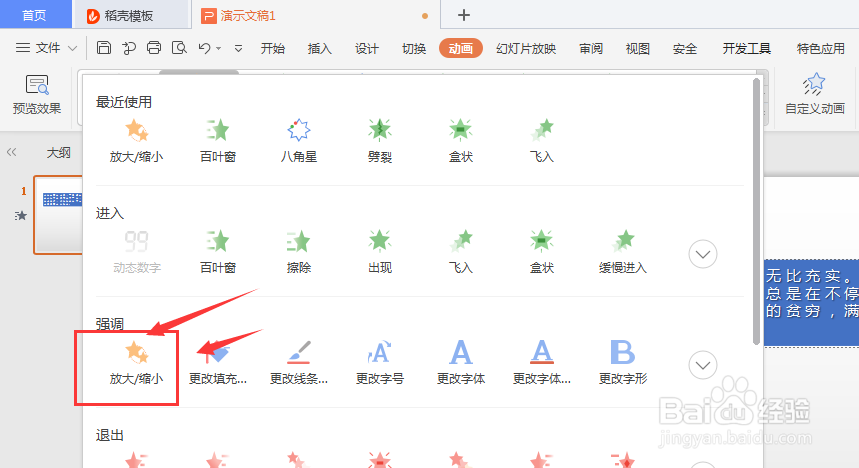
5、在右侧栏中,可以调节动画的开始时间、缩放尺寸比例以及速度等设置
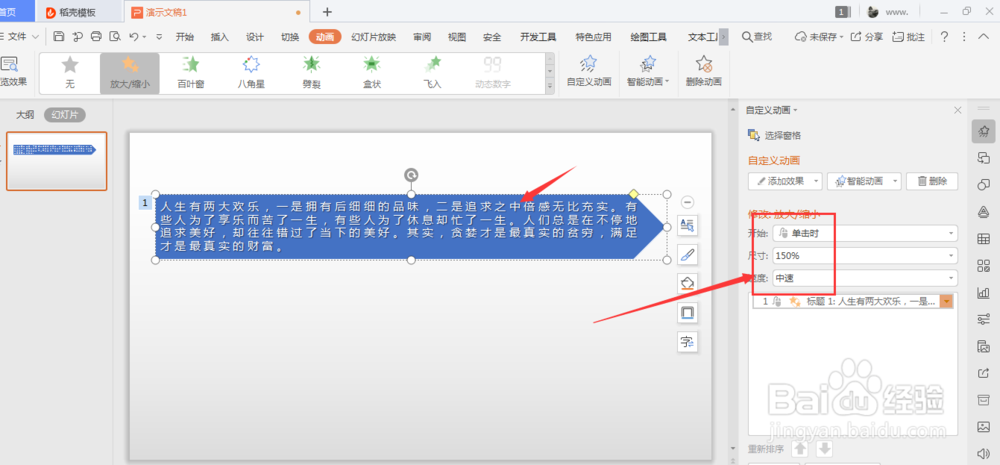
6、调整好自己想要的大小,点击下方播放查看动画效果
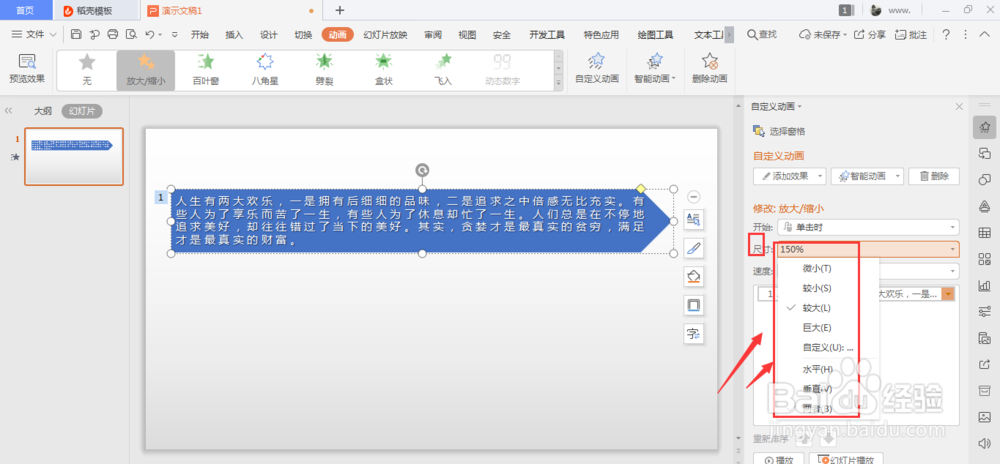
7、总结:1.在幻灯片中先选中需要添加动画的文字2.然后打开上方的动画菜单3.在中间会出现很多动画效果,点击打开右侧扩展栏4.在强调属性栏中,选择如图的【放大/缩小】动画属性5.在右侧栏中,可以调节动画的开始时间、缩放尺寸比例以及速度等设置6.调整好自己想要的大小,点击下方播放查看动画效果
